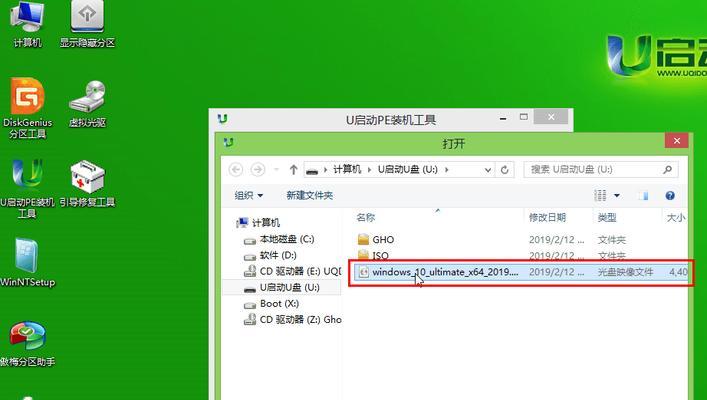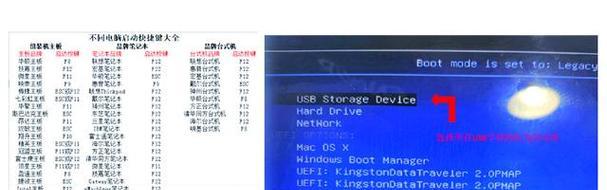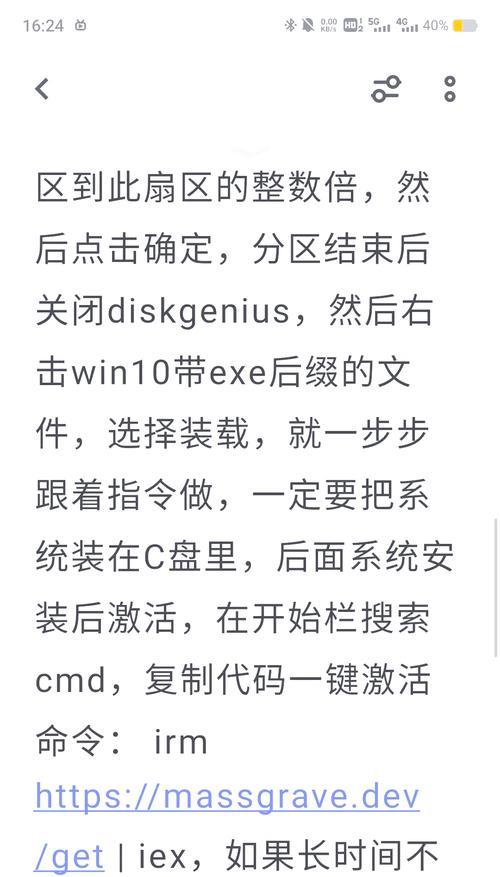在使用电脑的过程中,我们常常会遇到各种各样的问题,有时候系统崩溃或者出现其他故障时,重新安装操作系统是一个有效的解决办法。然而,对于很多人来说,重装系统似乎是一项困难而复杂的任务。本文将以自己重装win7系统为主题,详细介绍整个过程,帮助读者轻松解决电脑问题。
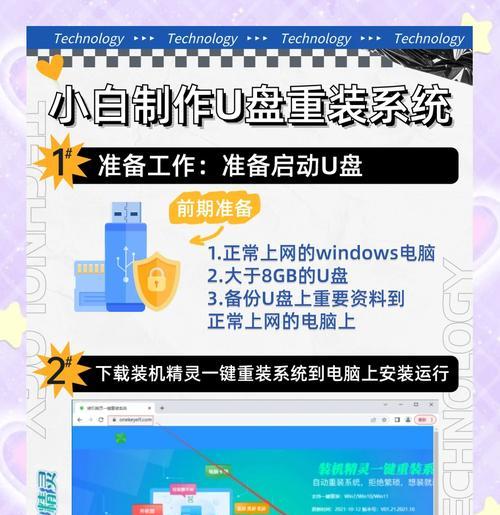
准备工作
在开始重装win7系统之前,首先需要做一些准备工作,如备份重要文件、下载所需驱动程序和安装光盘镜像文件等。
创建安装盘或U盘
为了进行系统重装,我们需要创建一个安装盘或者U盘。通过下载官方的Windows7ISO镜像文件,并使用专业的刻录软件或者制作工具将镜像文件写入光盘或U盘中。

设置BIOS
在重装系统之前,我们需要进入计算机的BIOS设置界面,设置启动顺序为首先从光盘或U盘启动。这样系统就会自动识别安装盘或U盘中的镜像文件,并进行系统重装。
选择语言和安装方式
在进入系统安装界面后,我们需要选择所需的语言和安装方式。根据自己的需求进行选择,并点击“下一步”按钮继续进行安装。
接受许可协议
在进行系统重装之前,我们需要接受Windows7的许可协议。仔细阅读许可协议内容,如果同意则勾选相应选项,然后点击“下一步”继续。
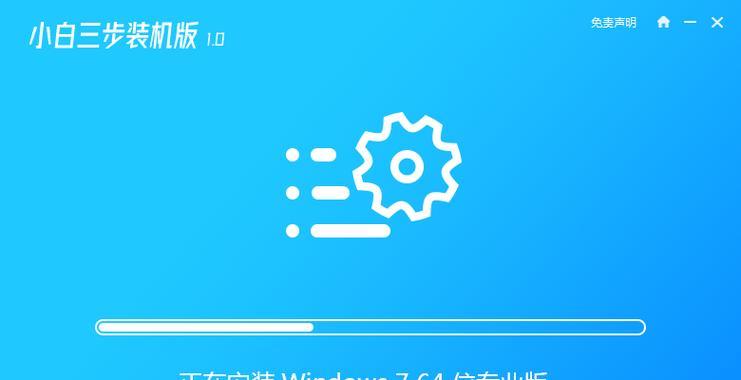
选择安装类型
在安装类型界面,我们可以选择进行全新安装或者升级安装。根据自己的需求进行选择,并点击“下一步”按钮进行下一步的安装。
磁盘分区
在磁盘分区界面,我们可以对硬盘进行分区操作。可以选择将整个硬盘作为系统分区,也可以根据自己的需求创建多个分区。点击“下一步”按钮进行下一步的安装。
系统安装
在进行系统安装之前,系统会提示我们进行复制文件、安装程序和设备驱动等操作。等待一段时间,直到系统安装完成。
设置用户名和密码
在系统安装完成后,我们需要设置用户名和密码,以及选择电脑的名称。输入相应信息,并点击“下一步”按钮进行下一步的安装。
更新系统
在系统安装完成后,我们需要连接互联网并进行系统更新。通过下载和安装最新的补丁和驱动程序,确保系统的稳定性和安全性。
安装常用软件
在系统更新完成后,我们可以安装一些常用的软件,如办公套件、浏览器、音视频播放器等。根据自己的需求进行选择,并进行相应的安装。
导入备份文件
在安装好常用软件之后,我们可以导入之前备份的重要文件。将文件从备份位置复制到相应的目录中,确保数据的完整性和准确性。
优化系统设置
为了提高系统的性能和稳定性,我们可以进行一些优化设置,如关闭自动更新、禁用不必要的启动项、清理垃圾文件等。
安装所需驱动程序
在重装系统后,我们可能需要重新安装一些硬件驱动程序。通过下载并安装官方网站提供的最新驱动程序,确保硬件设备正常工作。
通过本文的介绍,我们可以发现重装win7系统并不是一项困难的任务。只需要按照一步一步的教程进行操作,即可轻松解决电脑问题。希望本文对大家有所帮助。